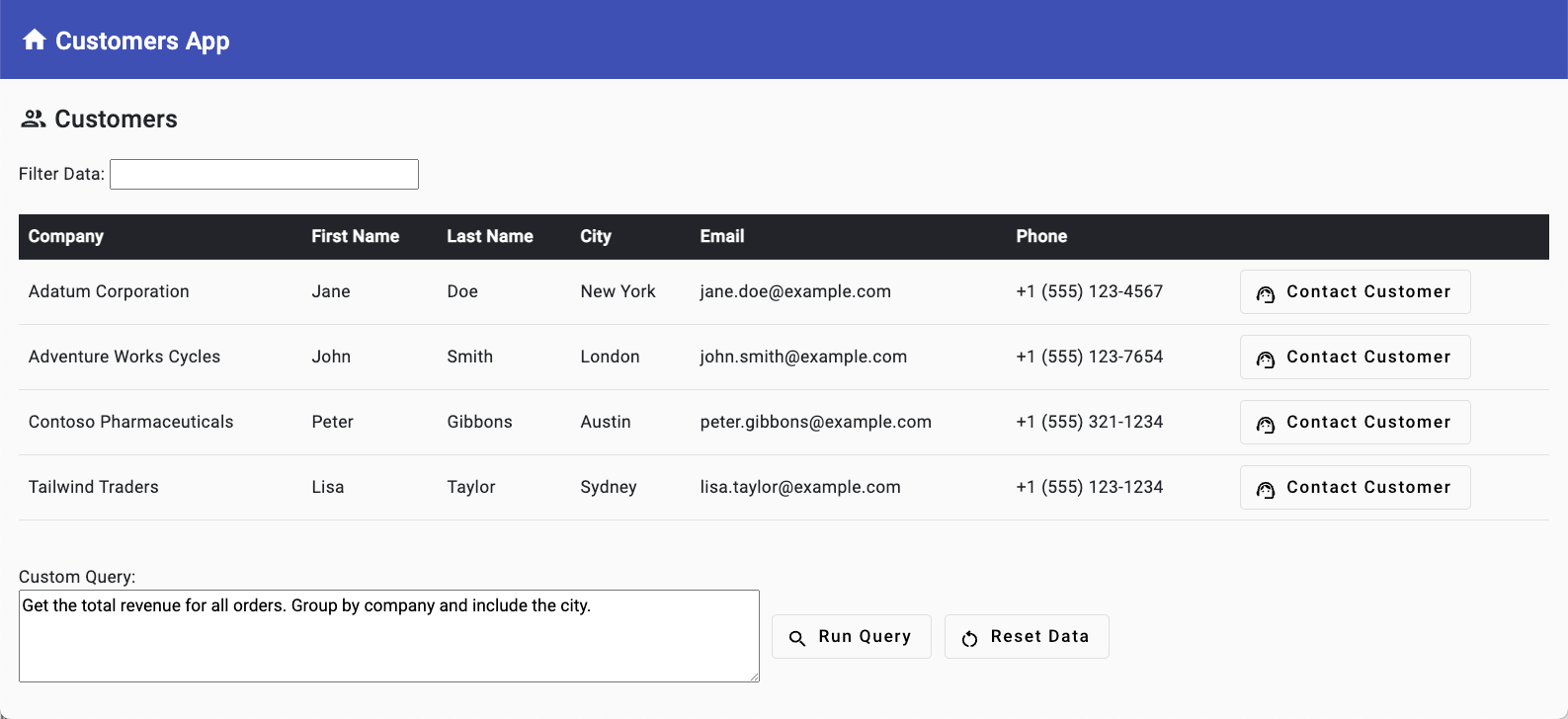若要开始在应用程序中使用 Azure OpenAI,需要创建 Azure OpenAI 服务并部署可用于执行任务(例如将自然语言转换为 SQL、生成电子邮件/短信内容等)的模型。
在本练习中,你将:
- 创建 Azure OpenAI 服务资源。
- 部署模型。
- 使用 Azure OpenAI 服务资源中的值更新 .env 文件。

创建 Azure OpenAI 服务资源
在浏览器中访问 Azure 门户 并登录。
在门户页面顶部的搜索栏中输入 openai,然后从显示的选项中选择 Azure OpenAI。

在工具栏中选择“ 创建 ”。
注释
虽然本教程重点介绍 Azure OpenAI,但如果拥有 OpenAI API 密钥并想要使用它,则可以跳过本部分,直接转到下面的 “更新项目的 .env 文件 ”部分。 将 OpenAI API 密钥分配到
OPENAI_API_KEY.env 文件中(可以忽略与 OpenAI 相关的任何其他.env说明)。Azure OpenAI 模型在特定区域中可用。 请访问 Azure OpenAI 模型可用性 文档,了解哪些区域支持本教程中使用的 gpt-4o 模型。
执行以下任务:
- 选择 Azure 订阅。
- 选择要使用的资源组(根据需要创建新资源组)。
- 根据之前查看的文档,选择支持 gpt-4o 模型的区域。
- 输入资源名称。 它必须是唯一值。
- 选择 标准 S0 定价层。
选择 “下一步 ”,直到进入 “审阅 + 提交 ”屏幕。 选择 创建。
创建 Azure OpenAI 资源后,导航到它并选择 “资源管理 ”-->“密钥”和“终结点 ”。
找到 KEY 1 和 终结点 值。 在下一部分中,你将使用这两个值,以便将它们复制到本地文件。
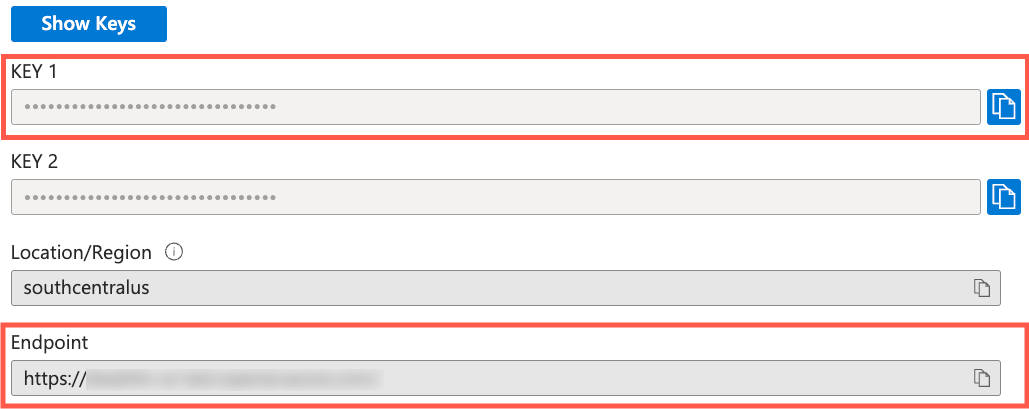
选择 “资源管理 ”-->“模型部署”。
选择“ 管理部署 ”按钮,转到 Azure OpenAI Studio。
选择“部署模型”-->在工具栏中选择“部署基本模型”。
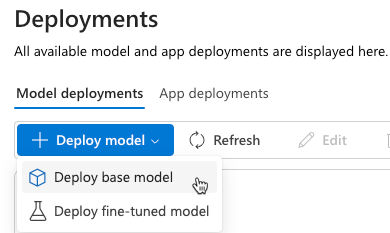
从模型列表中选择 gpt-4o ,然后选择“ 确认”。
注释
Azure OpenAI 支持 多种不同类型的模型。 每个模型都可用于处理不同的方案。
将显示以下对话框。 花点时间检查提供的默认值。
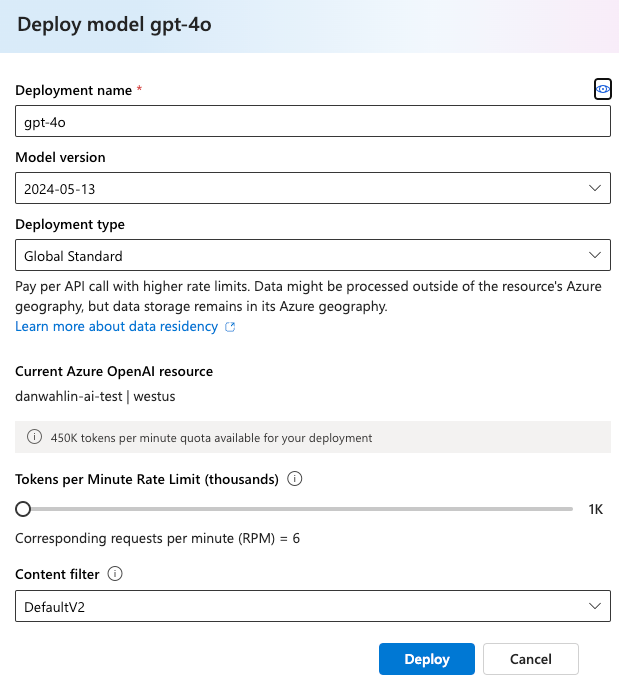
将 每分钟令牌速率限制(千) 值更改为 10 万。 这样,就可以向模型发出更多请求,并在执行以下步骤时避免达到速率限制。
选择“部署”。
部署模型后,选择 “场” -->Chat。
部署下拉列表应显示 gpt-4o 模型。

花点时间阅读提供的 系统消息 文本。 这会告知模型如何充当用户与之交互的方式。
在聊天区域中找到文本框,然后输入 “汇总生成 AI 是什么”以及如何使用它。 选择 Enter 以将消息发送到模型并使其生成响应。
尝试其他提示和响应。 例如,输入 “提供有关法国首都的简短历史记录 ”,并注意生成的响应。
更新项目 .env 的文件
返回到 Visual Studio Code,在项目的根目录中打开
.env该文件。从 Azure OpenAI 资源复制 KEY 1 值,并将其
OPENAI_API_KEY分配给位于 openai-acs-msgraph 文件夹根目录中的 .env 文件中:OPENAI_API_KEY=<KEY_1_VALUE>复制 *Endpoint 值并将其分配给
OPENAI_ENDPOINT.env 文件中。 如果存在,请/从值的末尾删除该字符。OPENAI_ENDPOINT=<ENDPOINT_VALUE>注释
你将看到 .env
OPENAI_MODEL的值。OPENAI_API_VERSION模型值设置为 gpt-4o ,它与本练习前面创建的模型部署名称匹配。 API 版本设置为 Azure OpenAI 参考文档中定义的受支持值。保存 .env 文件。
启动应用程序服务
是时候启动应用程序服务了,包括数据库、API 服务器和 Web 服务器。
在以下步骤中,将在 Visual Studio Code 中创建三个终端窗口。

右键单击 Visual Studio Code 文件列表中的 .env 文件,然后选择“ 在集成终端中打开”。 在继续作之前,请确保终端位于项目的根目录中( openai-acs-msgraph )。
从以下选项 中选择 以启动 PostgreSQL 数据库:
如果已安装并运行 Docker Desktop ,请在终端窗口中运行
docker-compose up,然后按 Enter。如果 Podman 已安装并正在运行 podman-compose ,请在终端窗口中运行
podman-compose up,然后按 Enter。若要使用 Docker Desktop、Podman、nerdctl 或其他已安装的容器运行时直接运行 PostgreSQL 容器,请在终端窗口中运行以下命令:
Mac、Linux 或 适用于 Linux 的 Windows 子系统 (WSL):
[docker | podman | nerdctl] run --name postgresDb -e POSTGRES_USER=web -e POSTGRES_PASSWORD=web-password -e POSTGRES_DB=CustomersDB -v $(pwd)/data:/var/lib/postgresql/data -p 5432:5432 postgres使用 PowerShell 的 Windows:
[docker | podman] run --name postgresDb -e POSTGRES_USER=web -e POSTGRES_PASSWORD=web-password -e POSTGRES_DB=CustomersDB -v ${PWD}/data:/var/lib/postgresql/data -p 5432:5432 postgres
数据库容器启动后,按 + Visual Studio Code 终端工具栏 中的图标创建第二个终端窗口。
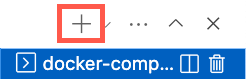
cd进入 服务器/typescript 文件夹,并运行以下命令以安装依赖项并启动 API 服务器。npm installnpm start
+再次在 Visual Studio Code 终端工具栏中按图标以创建第三个终端窗口。
cd进入 客户端 文件夹并运行以下命令以安装依赖项并启动 Web 服务器。npm installnpm start
浏览器将启动,你将转到该浏览器 http://localhost:4200。